Windows10系统之家 - 安全纯净无插件系统之家win10专业版下载安装
时间:2018-03-16 15:45:44 来源:Windows10之家 作者:huahua
面对电脑屏幕上面一列列枯燥单调的文件夹图标,很容易让人产生枯燥乏味的感觉,很多用户都在寻求增添趣味的电脑页面装饰。给电脑文件夹图标换个造型也是一个美化电脑操作页面的好方式。下面小编教你win10如何自定义设置文件夹图标。
1、在浏览器里以IOC图标为例搜索下载自己喜欢的图案。
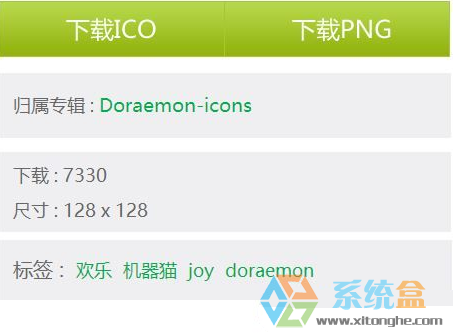
2、在想要修改的文件夹上单击鼠标右键,选择【属性】。
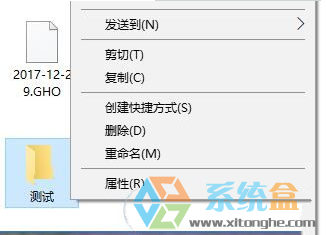
3、选择第四个【自定义】。#f#
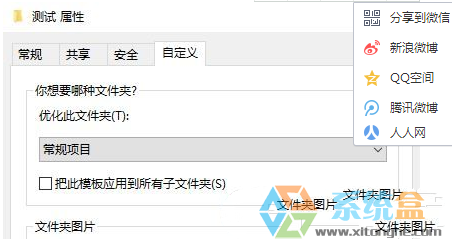
4、点击【更改图标】。
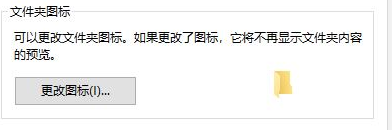
5、点击【浏览】,再选择自己之前下载的图案,点击【打开】。
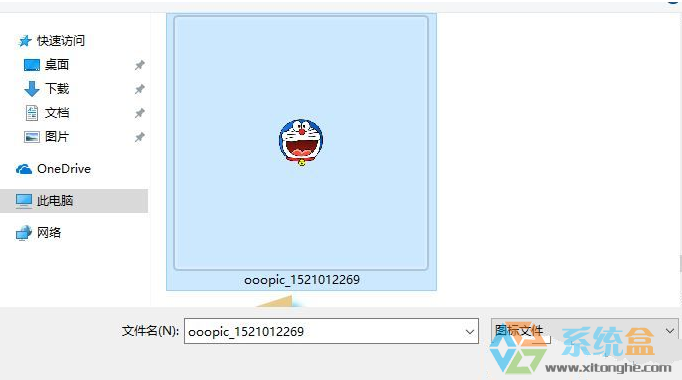
6、点击【确定】就大功告成了!
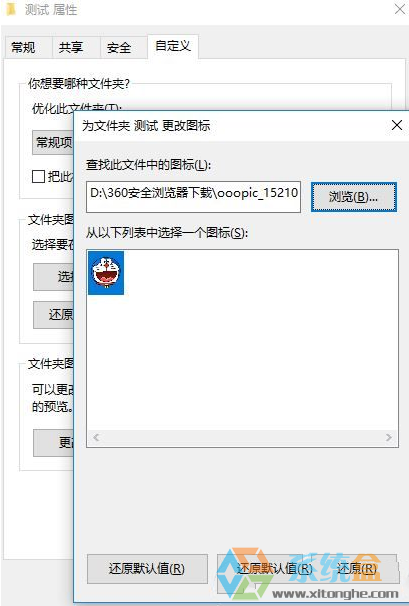
以上就是win10如何自定义设置文件夹图标的介绍了。快来照着这个文件夹图标设置的方法让自己的电脑页面变得更加美观吧!
相关文章
热门教程
热门系统下载
热门资讯





























